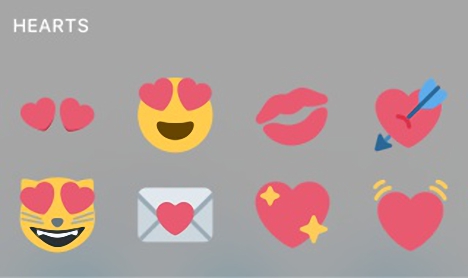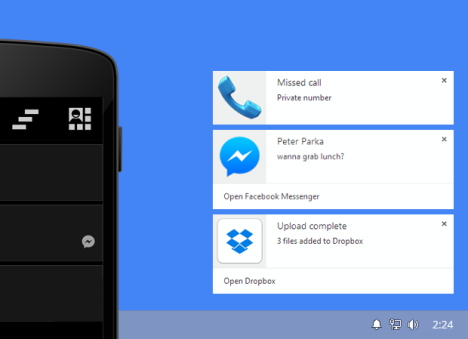La importancia de respaldar nuestros marcadores guardados en los navegadores de Internet es grande, ya que fácilmente podríamos tener acceso hacia un blog de noticias o a un artículo, que quizá deseemos leer posteriormente. Si a esta tarea la podemos realizar fácilmente en un ordenador personal con Windows, ¿cómo podemos enviar los marcadores Chrome desde la versión web a la móvil?
Muchas personas podrían pensar, que hay que seguir un método similar a lo que generalmente se realiza en Windows. En este sistema operativo (y en otros completamente diferentes) el usuario solamente tiene que utilizar el asistente que le ayudará, a importar los marcadores Chrome, Firefox, Opera, Internet Explorer hacia cualquier otro distinto. Lastimosamente el método no funciona en teléfonos móviles con estos navegadores de Internet aunque, si se pueden optar por unos cuantos trucos muy fáciles de seguir.
[quote]Recuerda: Más Trucos Android para seguir fácilmente[/quote]
Importar Marcadores Chrome en el teléfono móvil Android
Si hablamos de teléfonos móviles Android entonces debemos estar conscientes de una pequeña restricción al utilizar este truco y método. Para poder importar marcadores Chrome en esta plataforma (o en iOS) obligatoriamente tendremos que utilizar al navegador de Internet de Google. A pesar de que en el sistema operativo Android este navegador de Internet (en su versión móvil) viene instalado de forma predeterminada, pero si no lo tienes te recomendamos descargarlo e instalarlo mediante la caja de la parte inferior que te llevará a la tienda de Play Store.
Ligeramente también vamos a mencionar, que el navegador de Internet predeterminado en iOS es Safari, por lo que si quieres aplicar el truco de este tutorial en dichas dispositivos móviles, tendrás que descargar al navegador desde la tienda. Para ello puedes hacer uso de la caja que hemos colocado en la parte superior. Una vez que ya lo tengas instalado, sigue los siguientes pasos para que puedas tener los marcadores Chrome sincronizados en el dispositivo móvil y en el ordenador personal conjuntamente.
- Inicia tu sistema operativo del ordenador personal de la forma convencional.
- Ahora abre tu navegador de Google Chrome.
- Firma con tus credenciales (las de Google, Gmail o YouTube) desde los ajustes (configuración) del navegador.
- Ahora dirígete hacia el teléfono móvil Android.
- Una vez allí abre a Google Chrome.
- Aquí tienes que firmar con las mismas credenciales que utilizaste anteriormente en el ordenador personal.
- Ahora dirígete hacia la parte inferior de los ajustes y activa la sincronización con tu cuenta.
- Saltarás inmediatamente hacia otra ventana.
- Allí tienes que elegir lo que deseas sincronizar.
Tal y como podrás notar, en esta última ventana en la que nos hemos quedado aparecerán un listado de todos los elementos que puedes sincronizar con la cuenta actual de Google que has firmado. Como nuestro objetivo primordial es sincronizar (importar) los marcadores Chrome, entonces tienes que activar al respectivo selector.
Si deseas sincronizar otros elementos más puedes hacerlo desde aquí. Por ejemplo, fácilmente puede hacer que aparezca en la versión móvil el historial de tu navegación por Internet, las contraseñas utilizadas para acceder hacia diferentes servicios entre otras cuantas opciones más. Si conoces alguna herramienta que te ayude a importar los marcadores Chrome más fácilmente de lo propuesto, te invitamos a mencionarlo para compartirlo con los demás.